題名の通りなのですが、Vagrantについてです。
Ubuntuの公式サイトのVagrantの項に記載がある通り、Ubuntu 24.04 LTSについてはVagrant公式のBoxファイルは用意されていません。Ubuntu Bartenderというツールもあるようなのですが、今まで使用していたもので作成ということで考えると
VirtualBoxにISOイメージを使用してOSをインストール → vagrant packageでbox作成
の方が割と簡単に作成できるのではないかと思い、試してみました。
普段はVagrantで仮想ホストを作成しており、直接VirtualBoxを操作することはしていなかったので順を追って記載してみます。
1-1 まずはVirtualBoxで仮想ホストの作成です。VirtualBox マネージャーで『新規』を押下すると以下の設定画面となります。
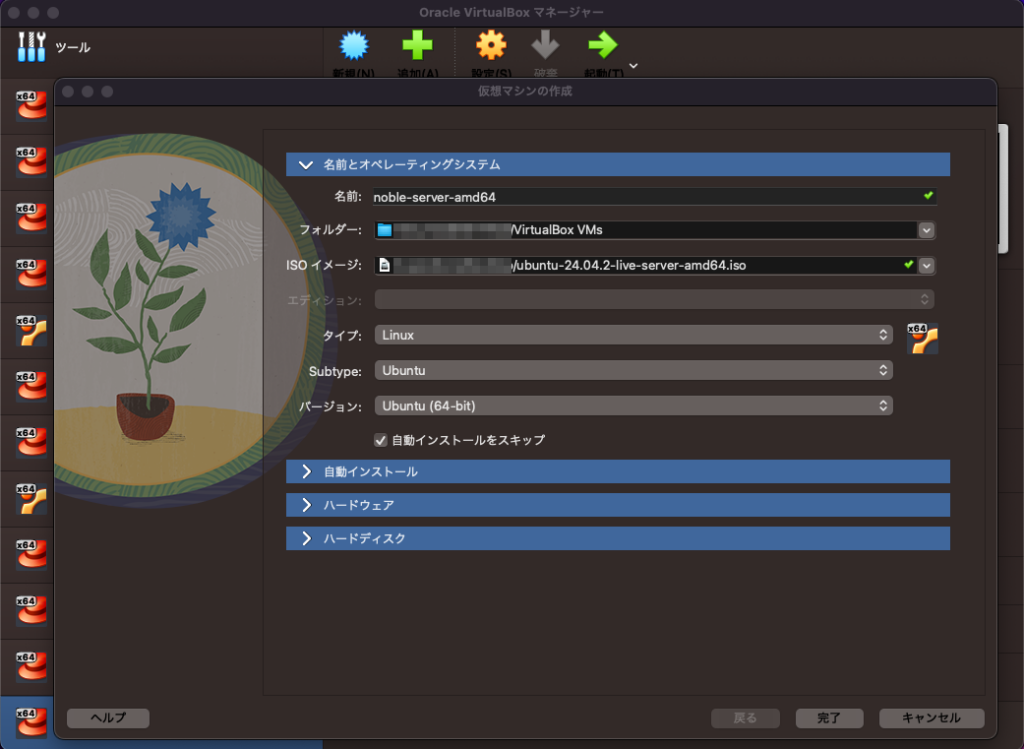
ISOイメージファイルはあらかじめUbuntuの公式サイトより『Ubuntu Server 24.04.2 LTS』をダウンロードしておきます。ダウンロードしたISOイメージファイルを選択します。
あと、完了すると自動インストールされてしまいますので、『自動インストールをスキップ』にチェックしておきます。
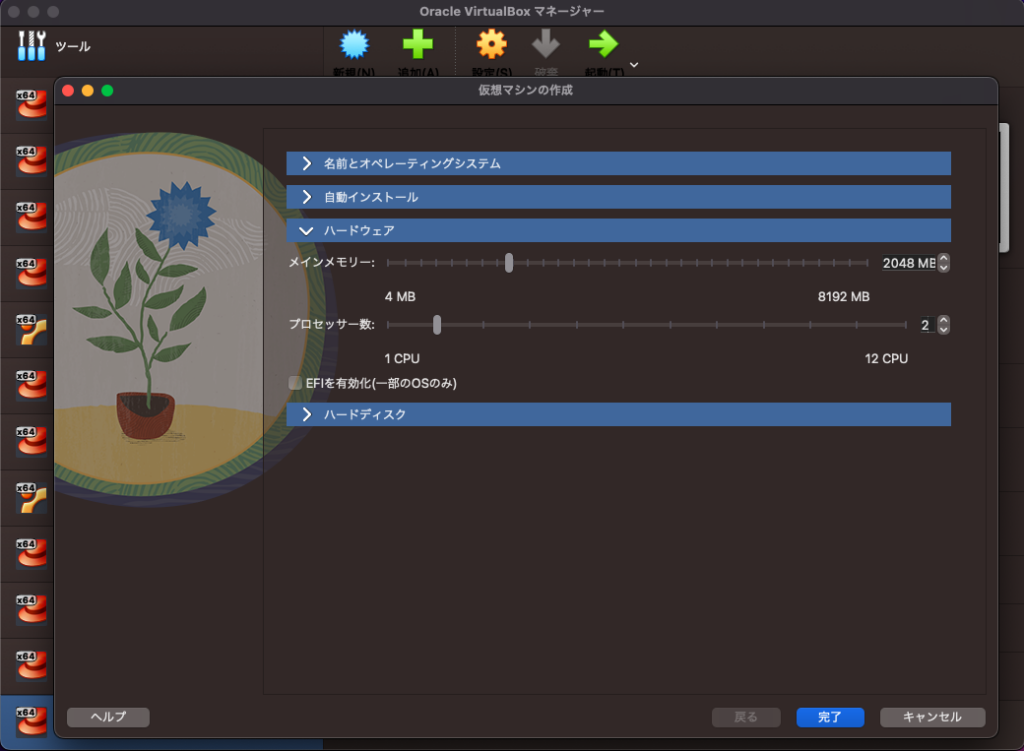
今回プロセッサ数は2CPUとしました。
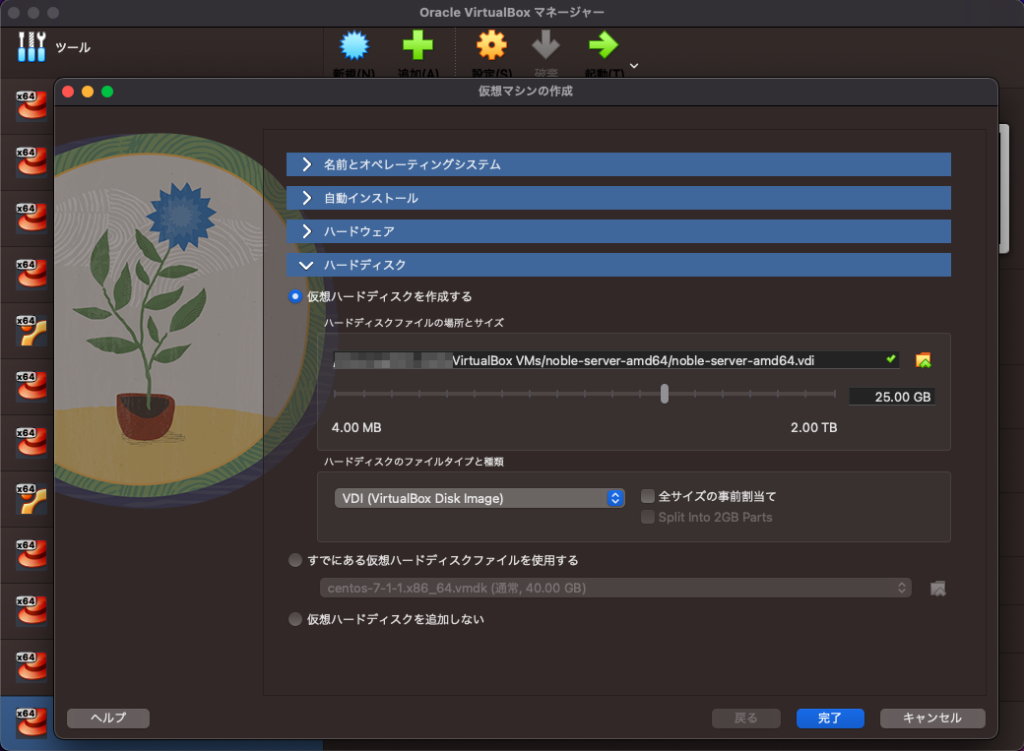
仮想ハードディスク容量は25GBとしています。
ここまで設定したら『完了』ボタンを押下して一旦仮想ホストを保存します。
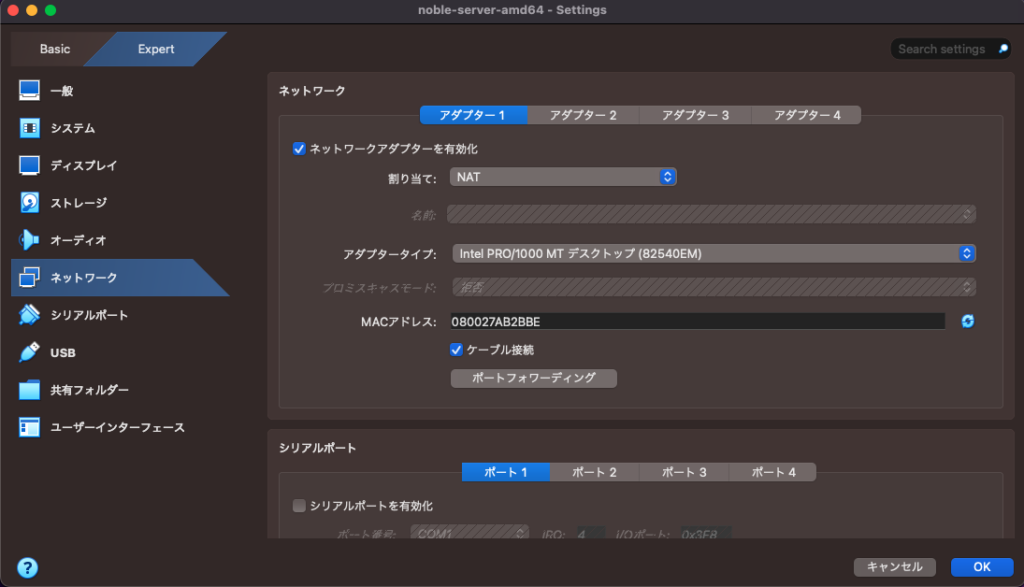
選択した状態で『設定』を押下すると、仮想ホストの設定画面が開きます。
デフォルトの状態だと接続がうまく行われませんので、ネットワークアダプターの設定が必要になります。今回の場合だと
- アダプター1:NAT(ゲストOSからインターネットへの通信に使用する)
- アダプター2:ホストオンリーネットワーク(ホストPCからゲストOSの通信に使用する)
上記設定を行いたいと思います。まずNATについてですが、ポートフォワーディングの設定追加が必要です。
保存した後、作成した仮想ホストを左側で選択した状態で『設定』を押下すると、仮想ホストの設定画面が開きます。
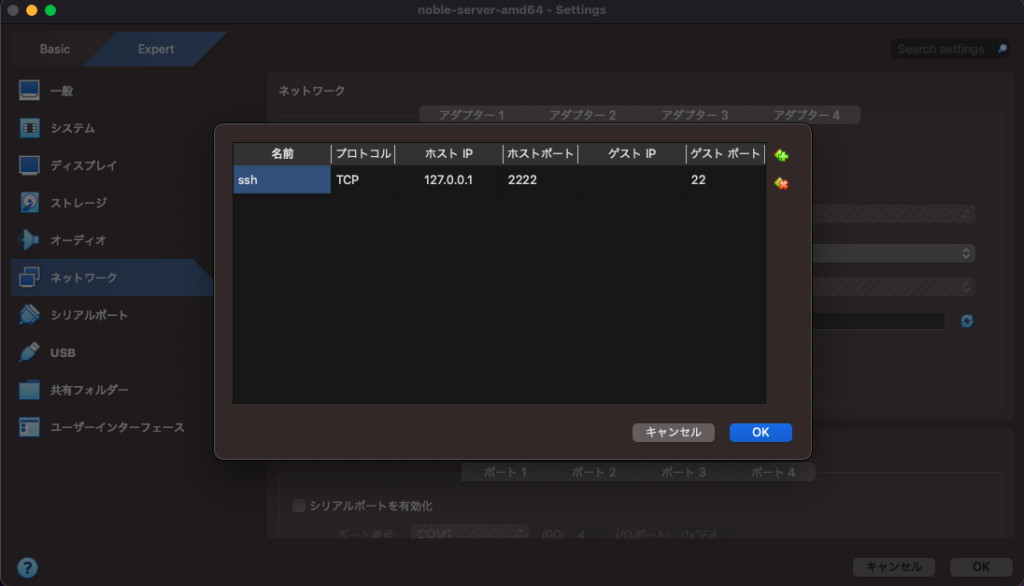
このように、SSHポートのポートフォワード設定を行います。
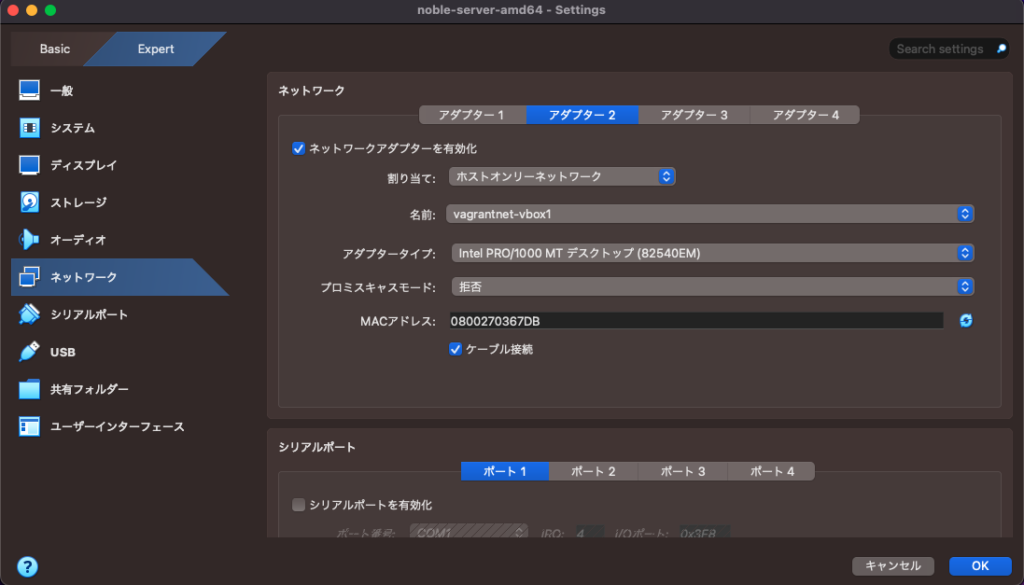
ホストオンリーネットワークについては上記画像の状態になっていれば大丈夫です。
ここまで設定が完了したら、仮想ホストを起動してOSのインストールを行なっていきます。以降はVIrtualBoxのコンソールで行っています。
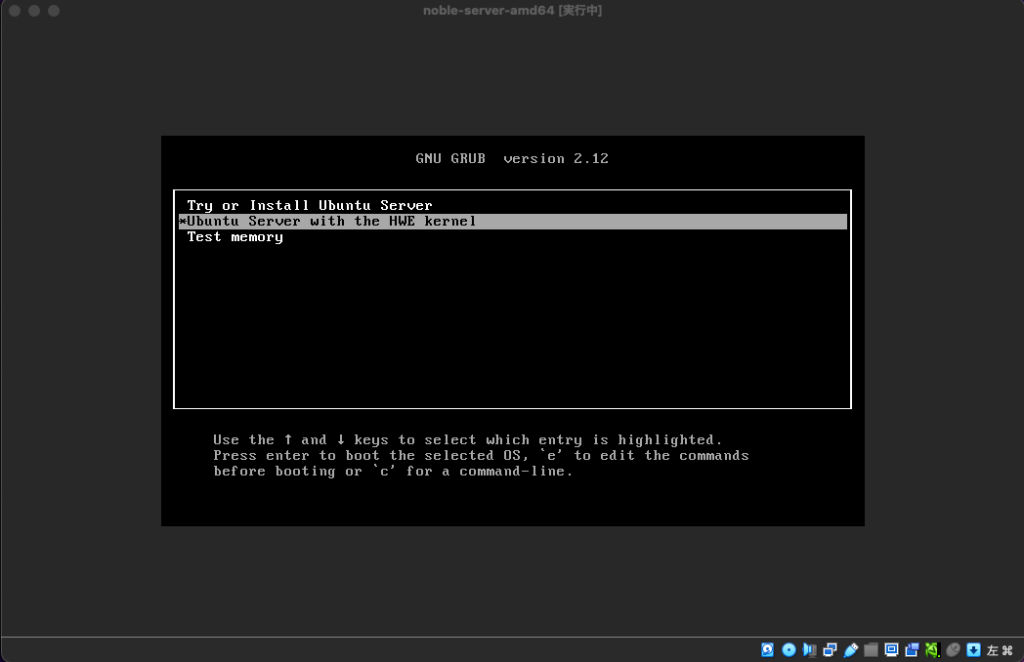
日本語はないのでEnglishを選択しています。
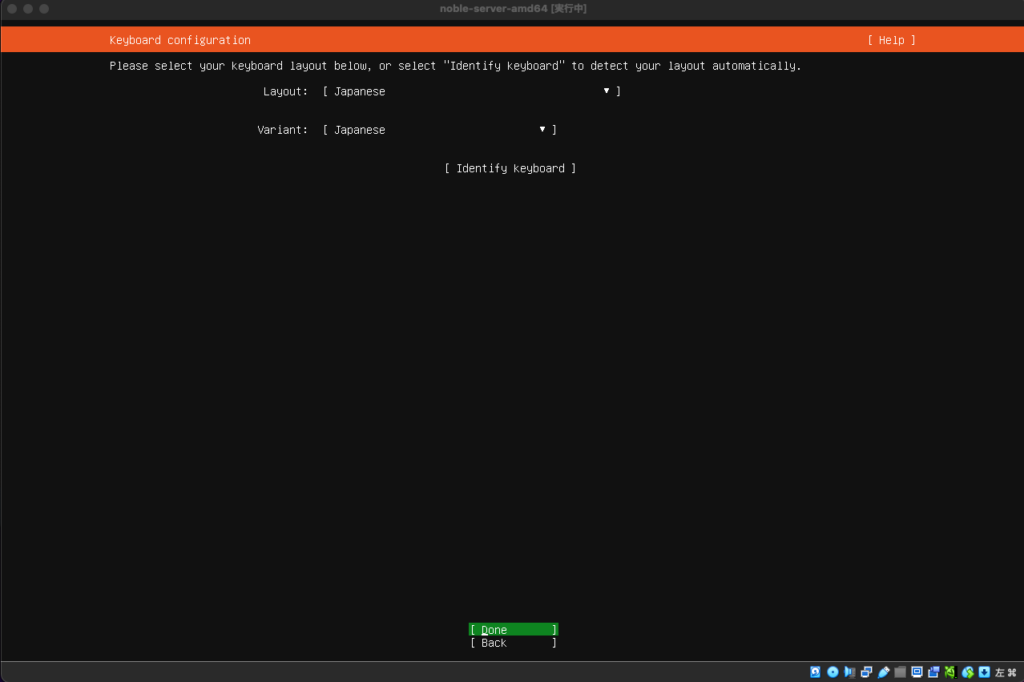
キーボードレイアウトは日本語を選択しています。
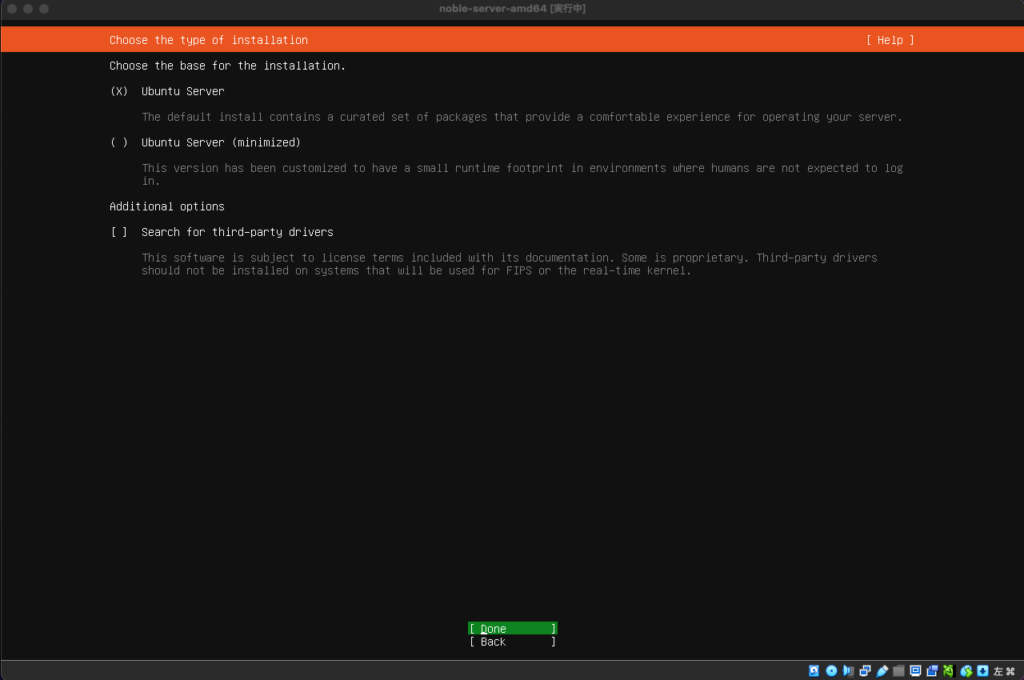
Ubuntu Server (minimized)を選択すると、テキストエディタやmanページ等がインストールされなくなってしまうので、今回はUbuntu Serverを選択しています。
Ubuntu Server (minimized)はAnsibleなどの構成管理ツールで自動化して使用することを想定した用途のようです。
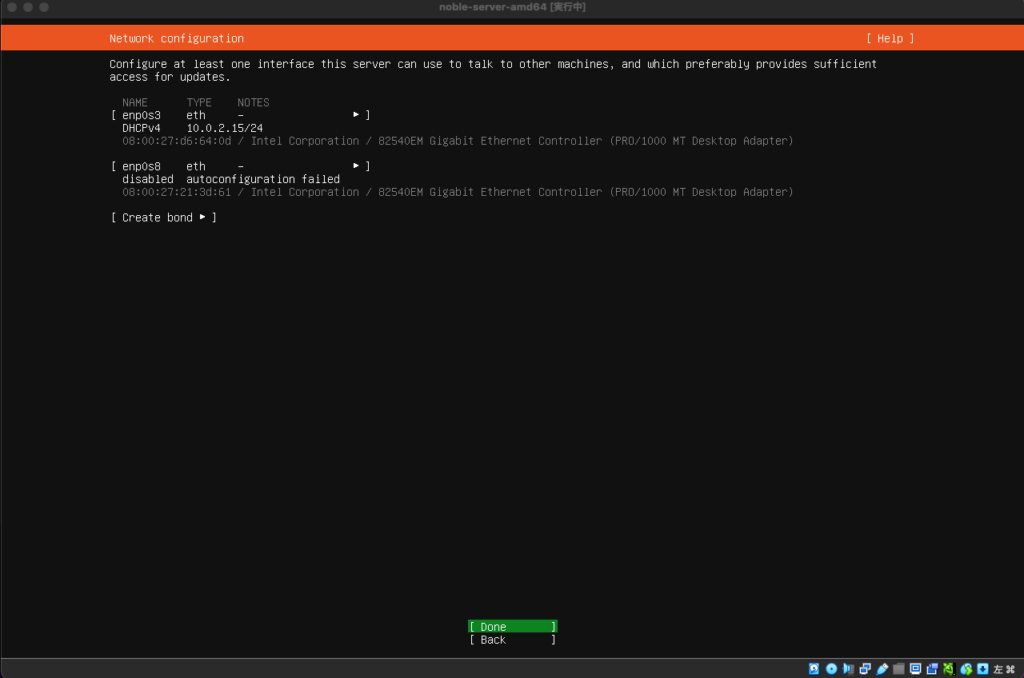
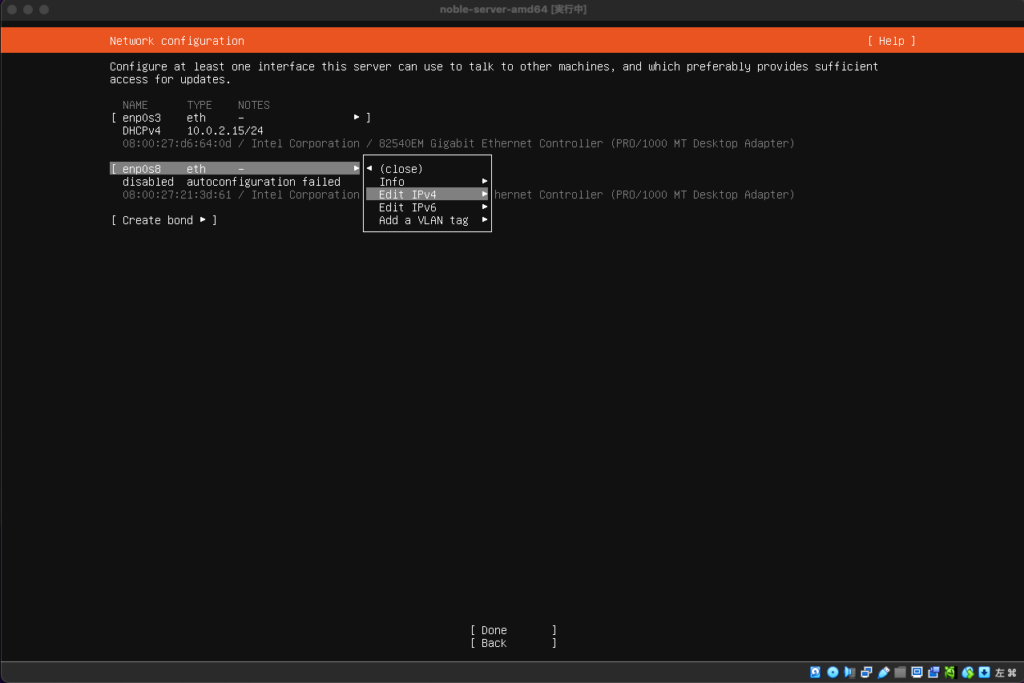
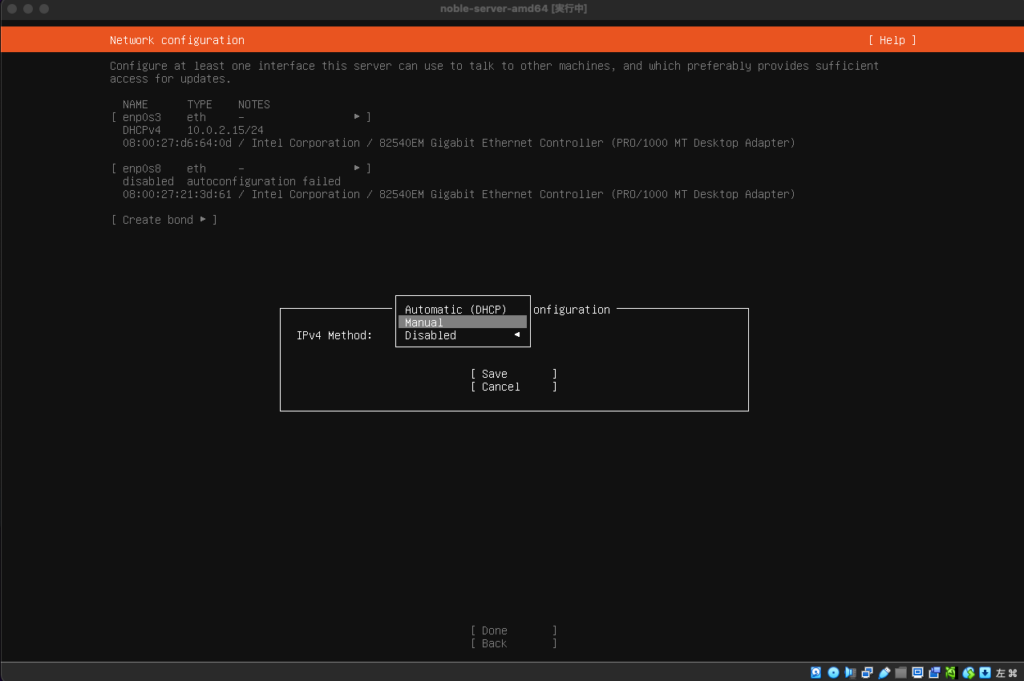
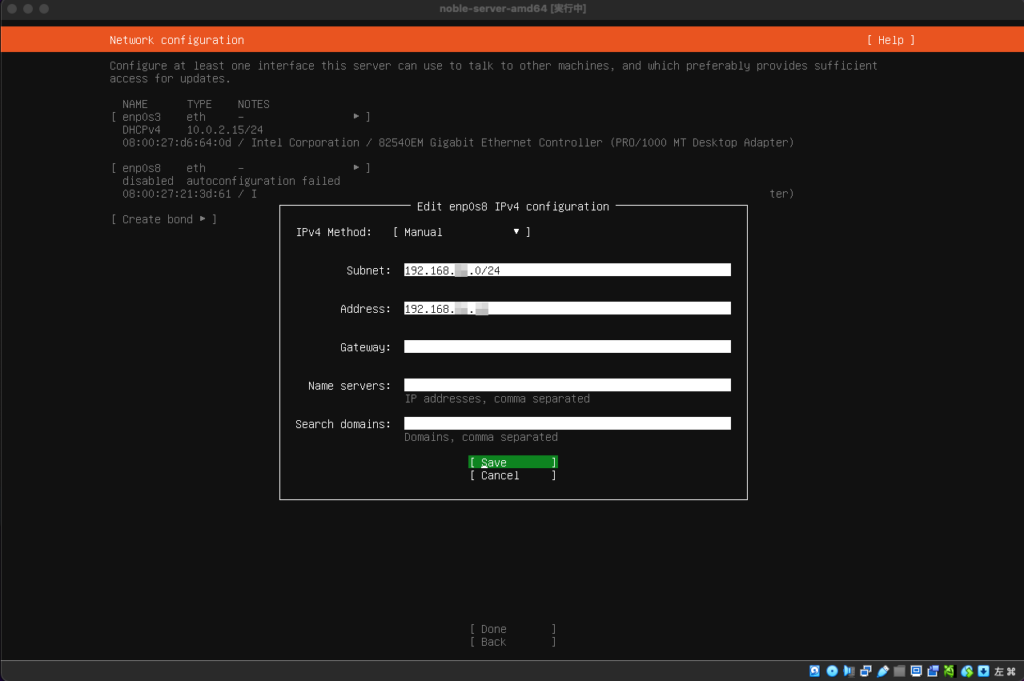
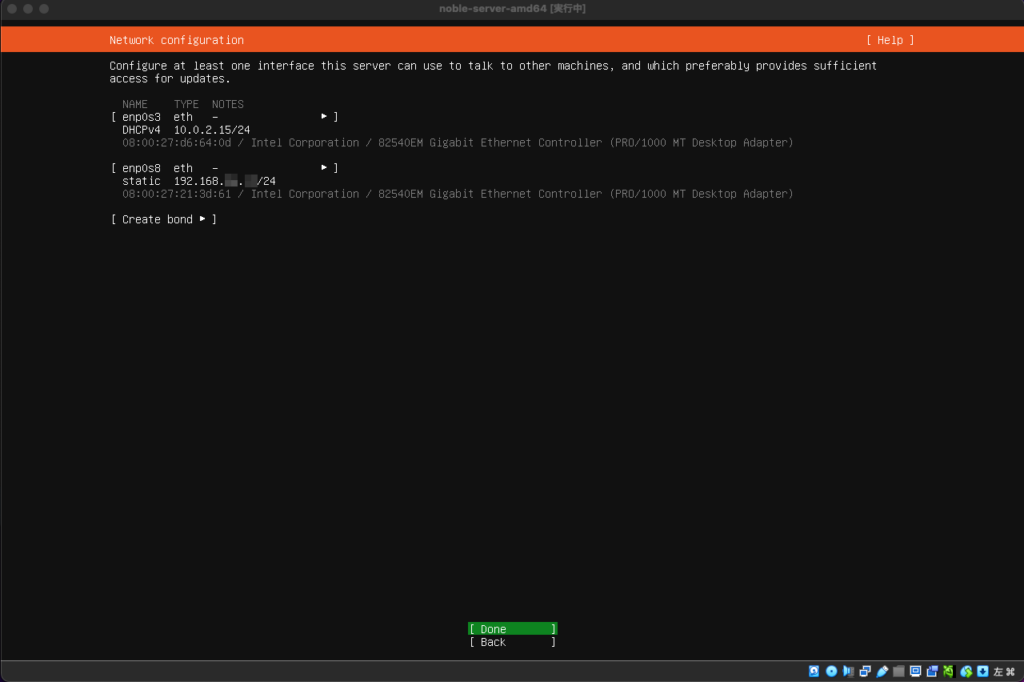
画像を連続で貼っていますが、これはネットワーク設定を手動で行なっています。IPアドレスはVagrantで使用するアドレスを設定しています。
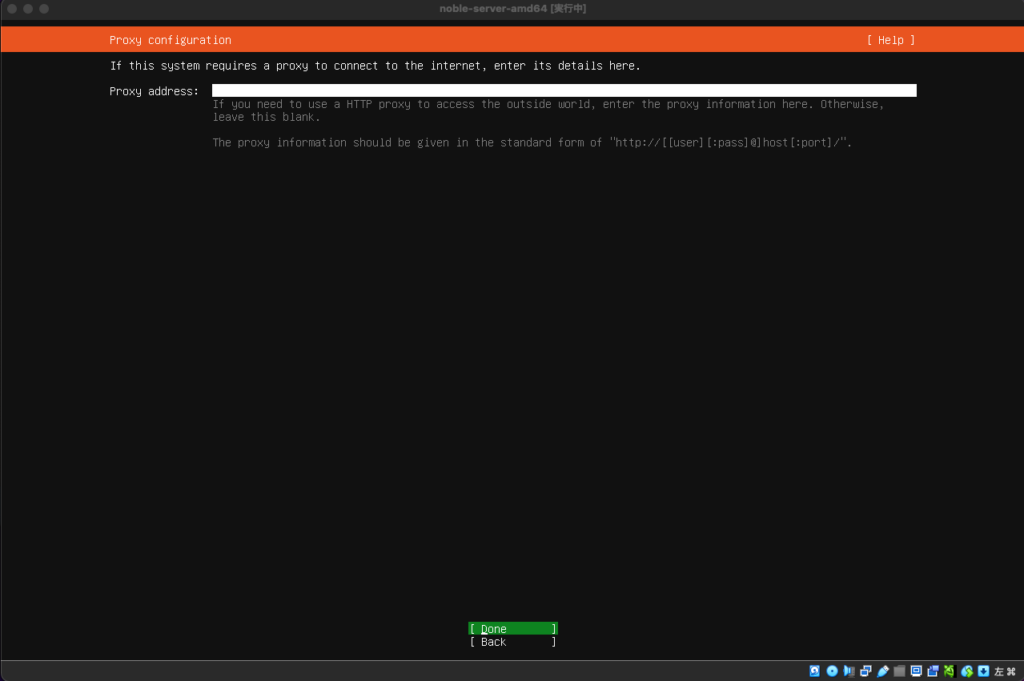
proxyは使用してないので空欄のまま進みます。
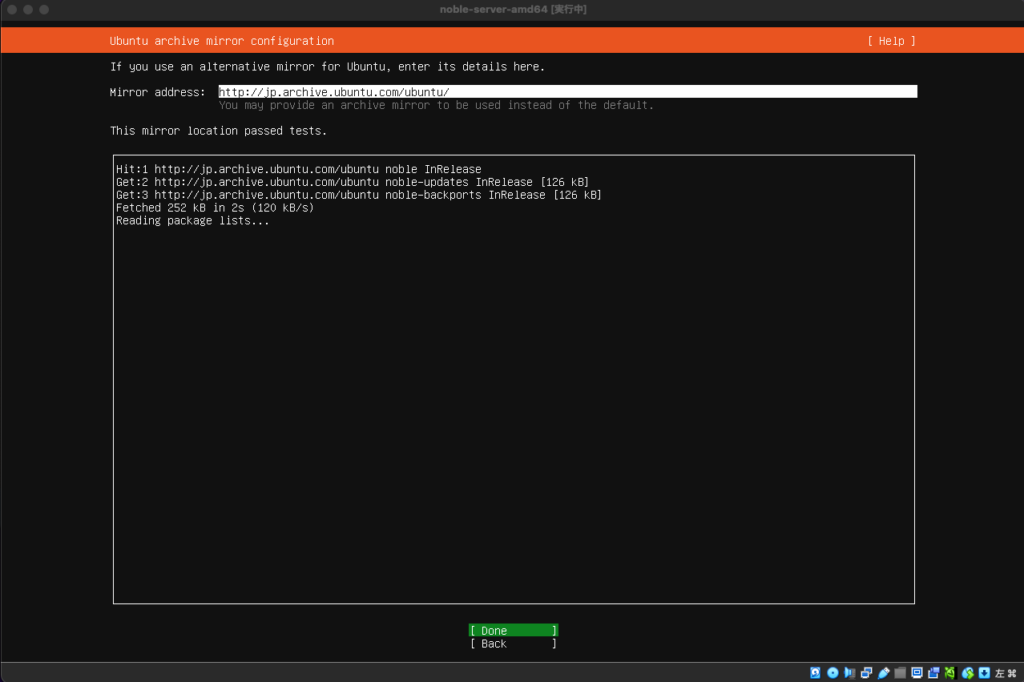
ミラーリポジトリの設定です。ミラーサイトへの接続確認が行われます。
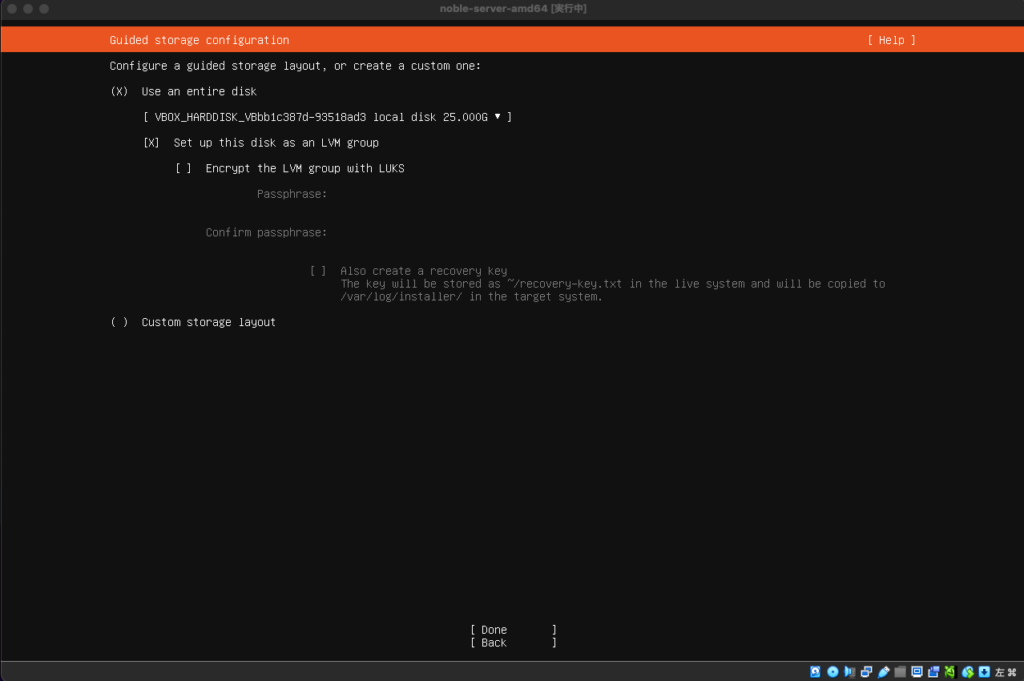
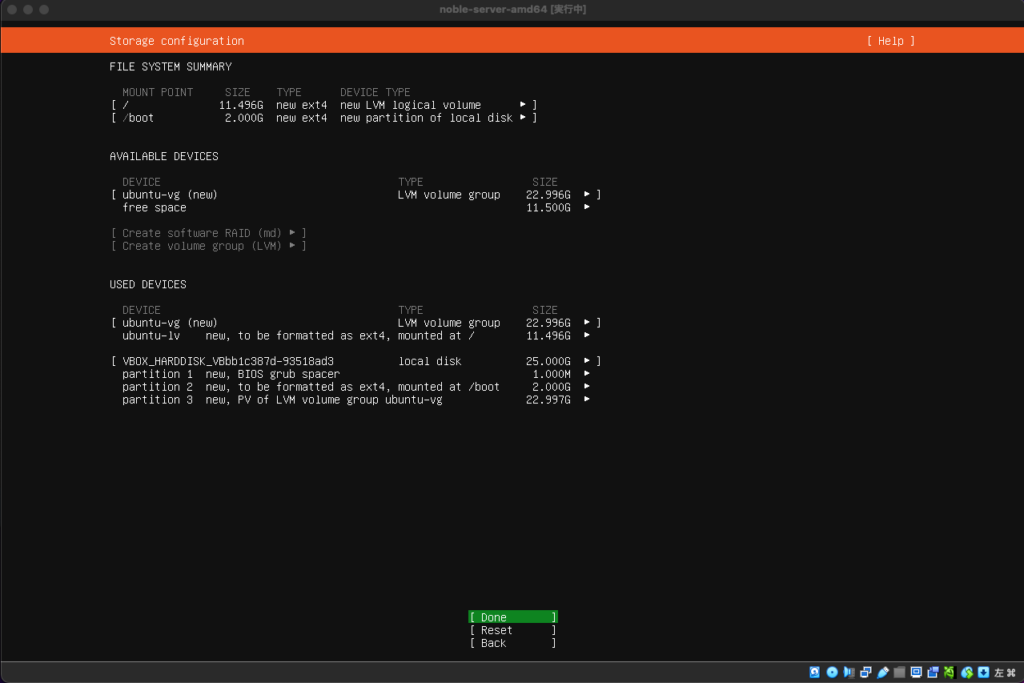
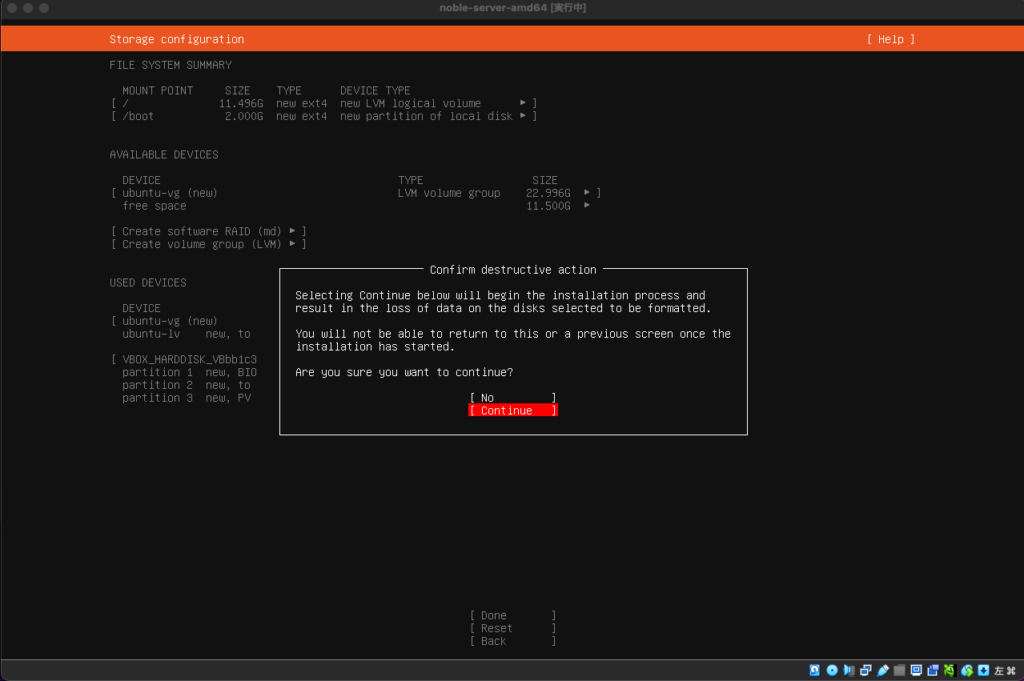
ストレージ設定はそのままで進みます。ディスクのデータを消去しますよという確認メッセージが表示されますが、問題なければ進みます。
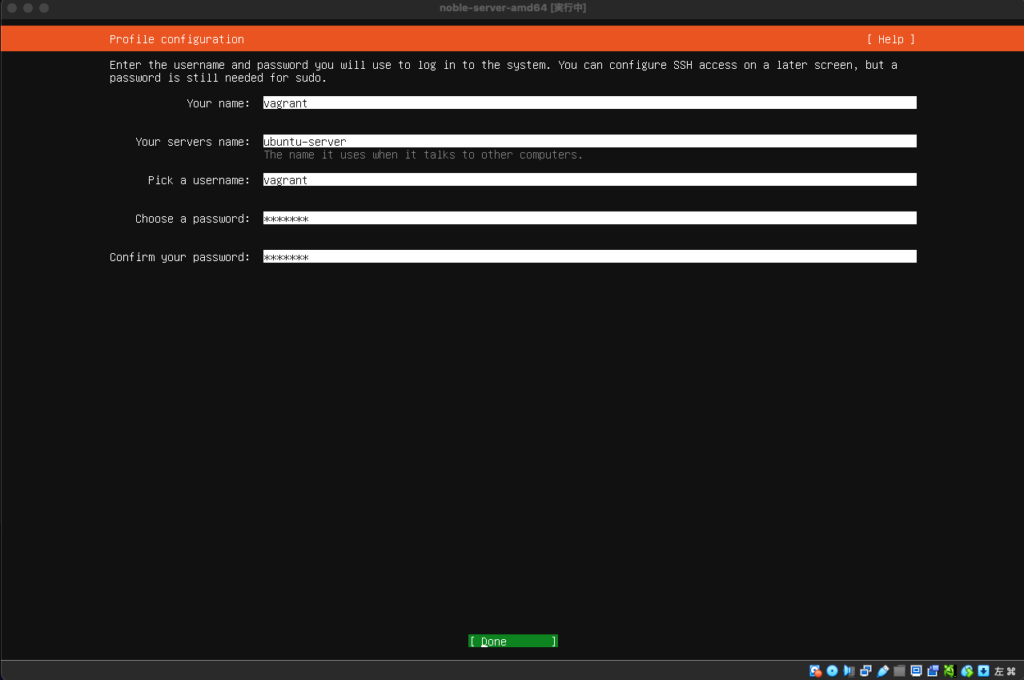
Vagrantで使用するのでアカウントをvagrantに設定します。
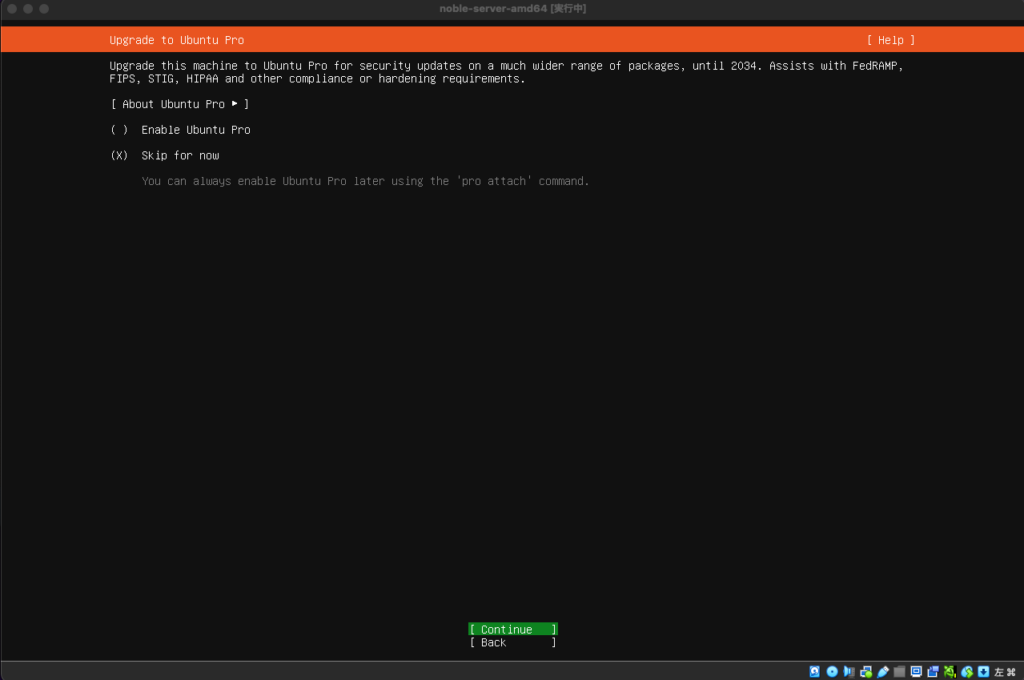
Ubuntu Proへアップグレードしますかと聞かれますが、今回は不要ですのでSkipします。
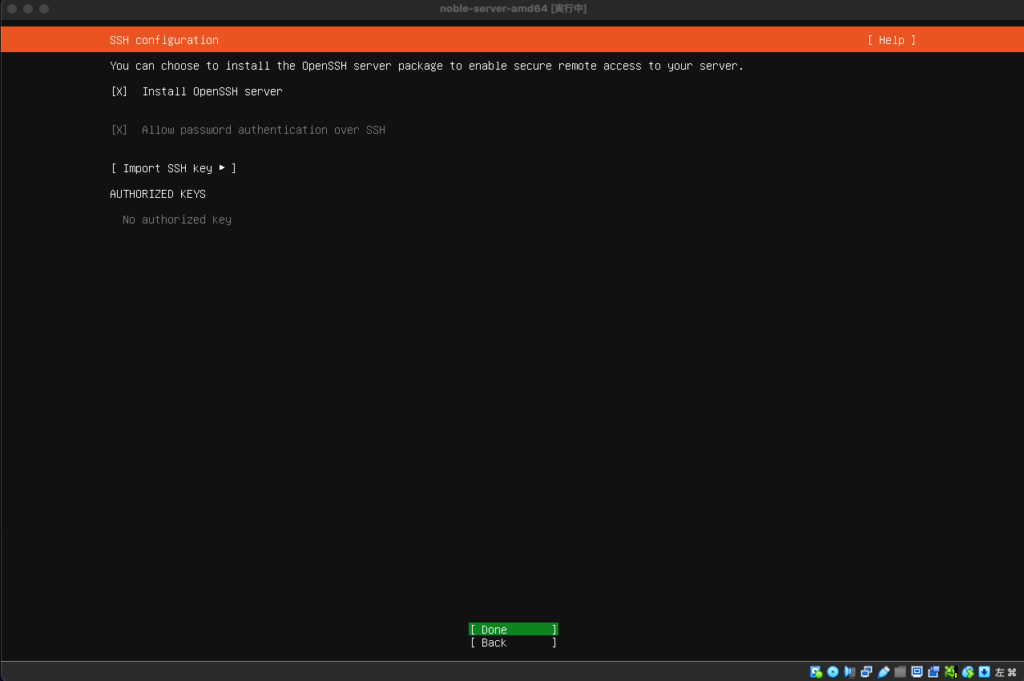
SSHを使用するので、OpenSSH serverをインストールします。SSH keyは未設定のままで進めます。
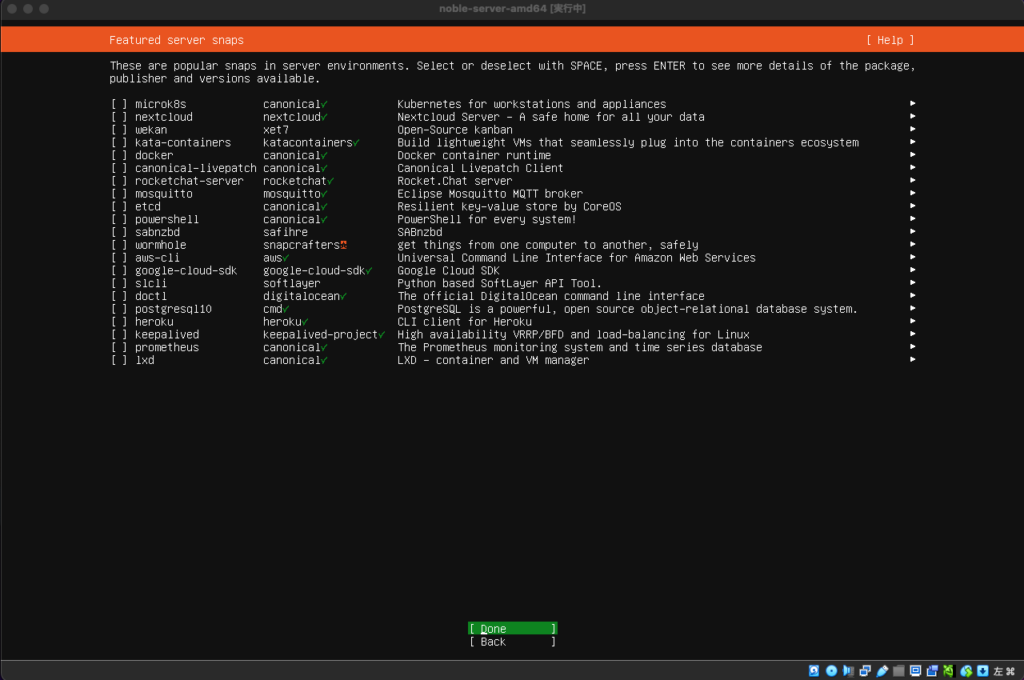
Ubuntuのsnapパッケージでインストールしたい機能はあるかと表示されますが、ここも未選択で次に進みます。これでようやくインストールに進みます。
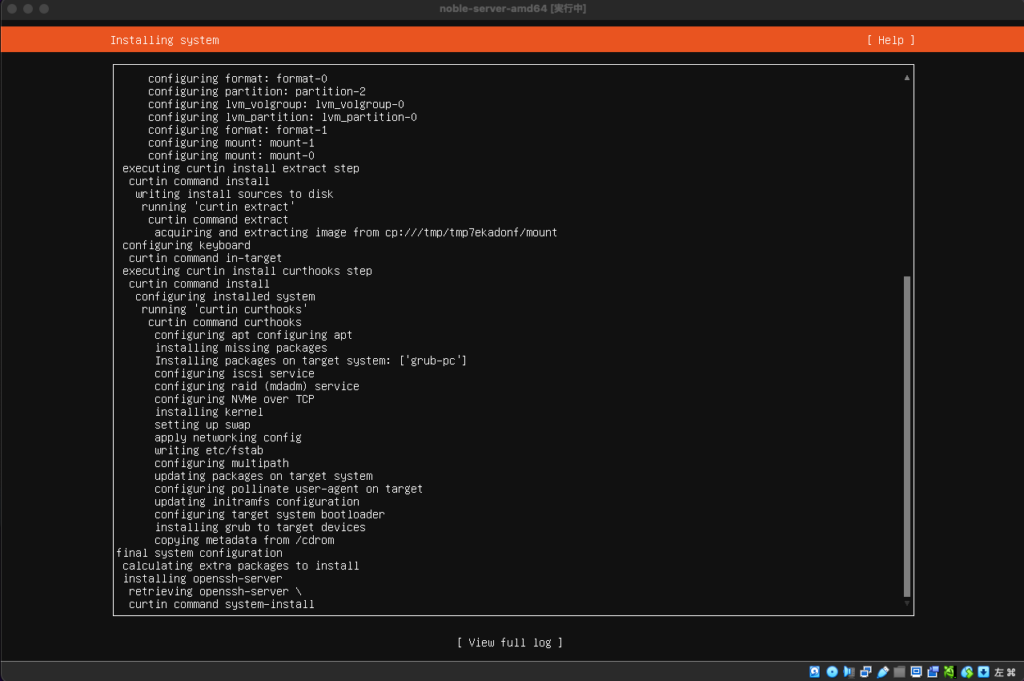
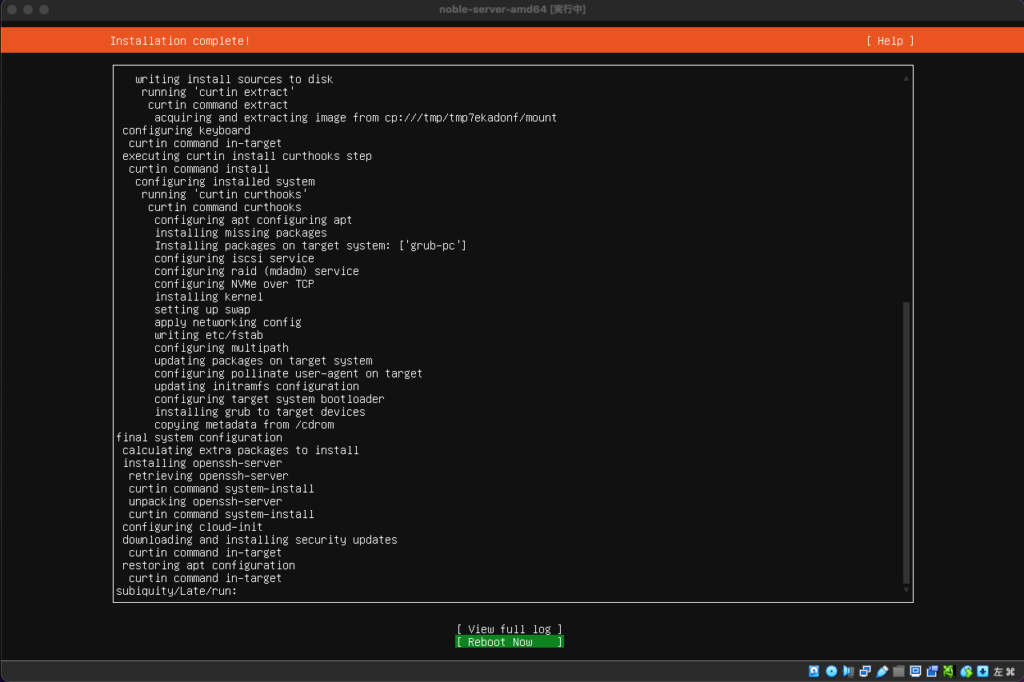
インストールが完了したら再起動します。

ちょっとびっくりしましたが、再起動時にcdromのアンマウントに失敗します。ENTERキーを押下すれば次に進みます。
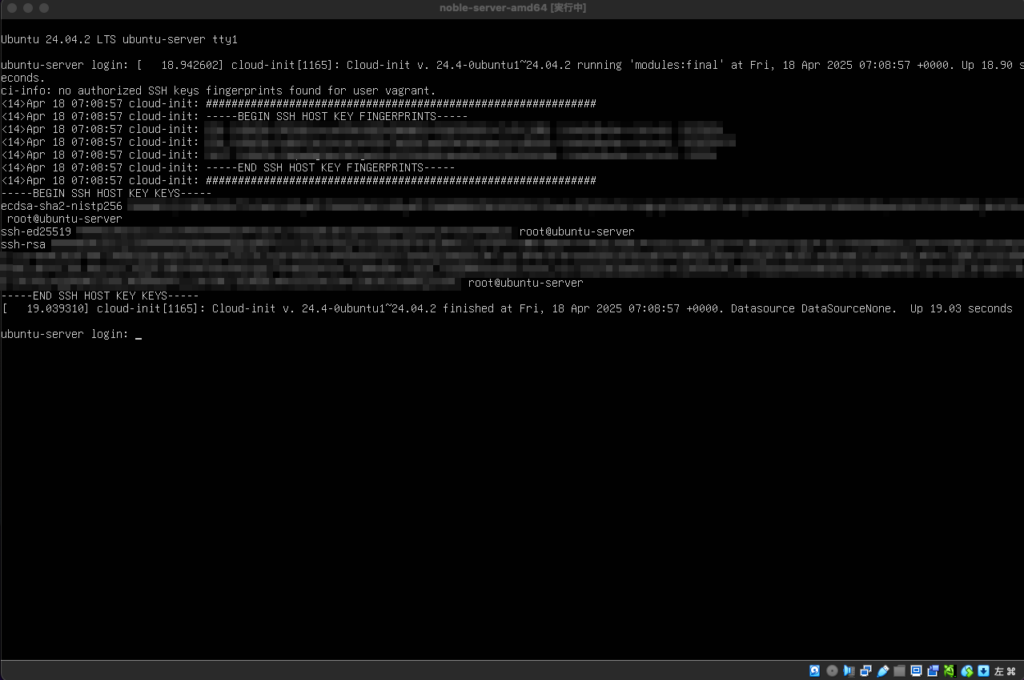
やや見慣れた黒い画面になりました。ログインを求められますので、先ほど設定していたvagrantアカウントでログインします。
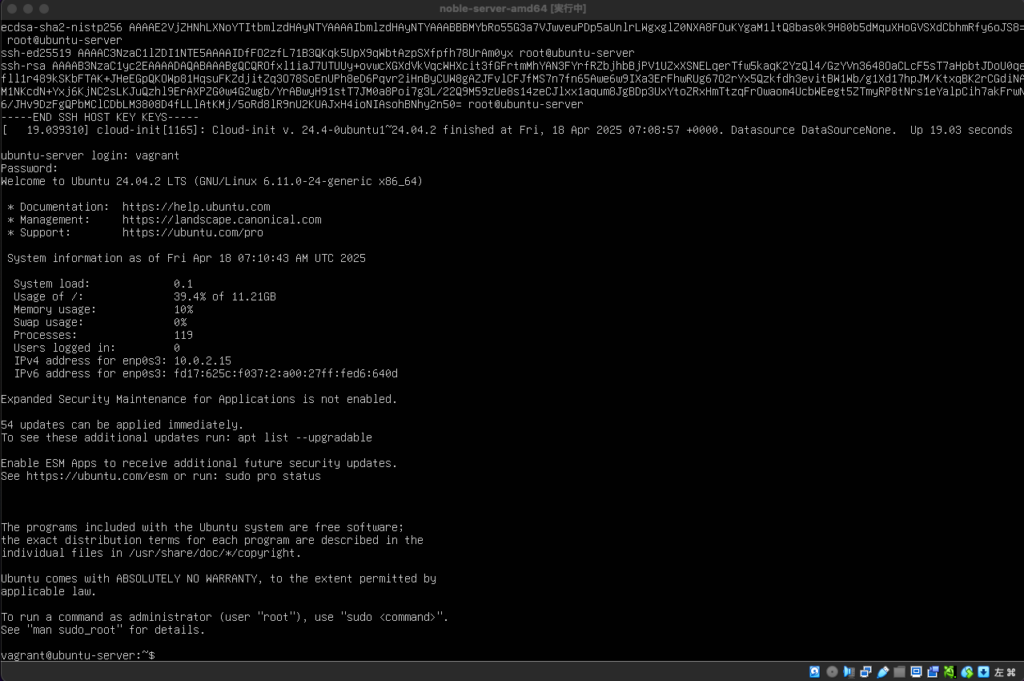
ログインできていますね。
結構長くなってしまいましたので、続きは後日。
